Clipping mask adalah salah satu alat desain Adobe Illustrator yang paling mengesankan. Desainer grafis dapat menggunakannya untuk menyembunyikan aspek gambar di bawahnya. Ini membantu menyorot bagian tertentu dari gambar itu. Sementara itu, Anda membuat kumpulan kliping saat Anda menutupi dan menyorot setidaknya dua bentuk dari sebuah lapisan atau grup. Jika Anda ingin membuat desain yang unik dan menarik, belajar membuat clipping mask mungkin bisa membantu. Dalam artikel ini, Anda akan mempelajari berbagai cara menggunakan clipping mask untuk membantu meningkatkan desain Anda.

Membuat Masker Kliping
Anda dapat membuat clipping mask di Illustrator menggunakan beberapa metode. Bagian ini akan mengeksplorasi tiga cara berbeda yang dapat Anda gunakan untuk membuat clipping mask. Menggunakan alat ini akan membantu Anda membuat desain yang menarik.
Membuat Clipping Mask untuk Objek dalam Pola
Jika Anda ingin membuat clipping mask untuk item tertentu dalam suatu pola, berikut cara melakukannya:
bilah tugas windows 10 dan menu mulai tidak berfungsi
- Buat dokumen Illustrator baru.

- Unggah pola dan gambar Anda ke dokumen baru.
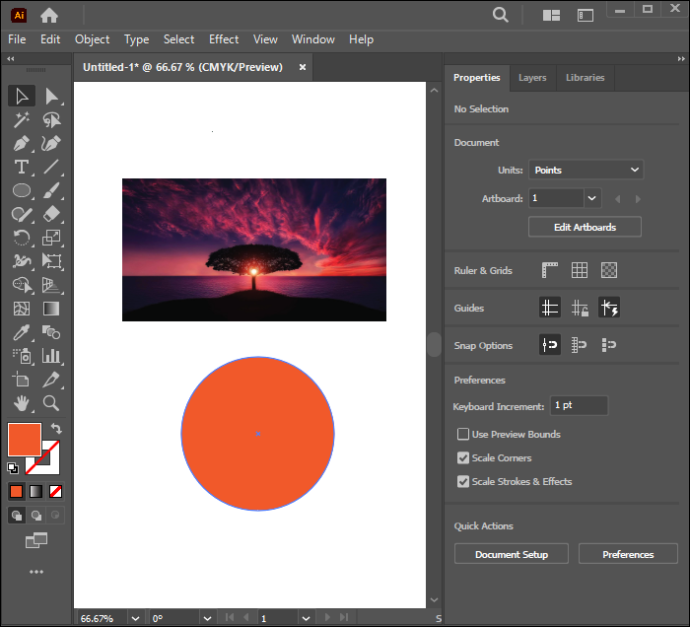
- Kembangkan desain pola Anda dan letakkan di atas gambar.
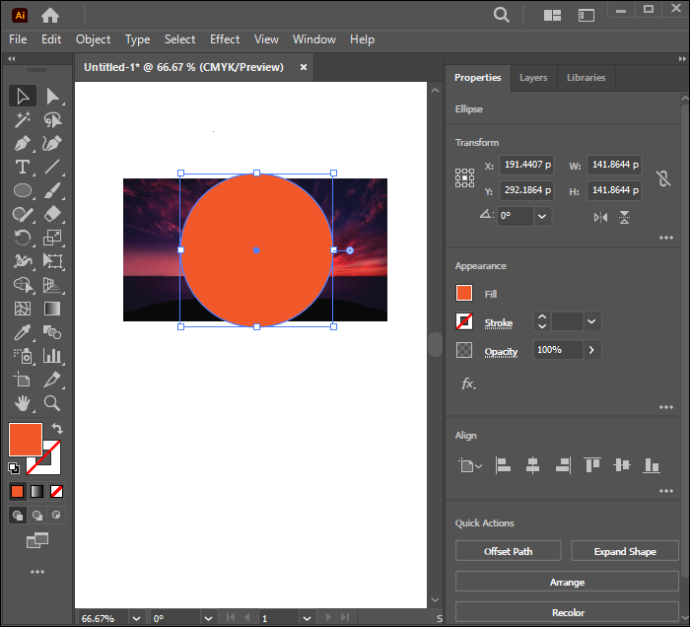
- Kurangi opacity polanya. Ini akan membantu meningkatkan visibilitas gambar di bawahnya.
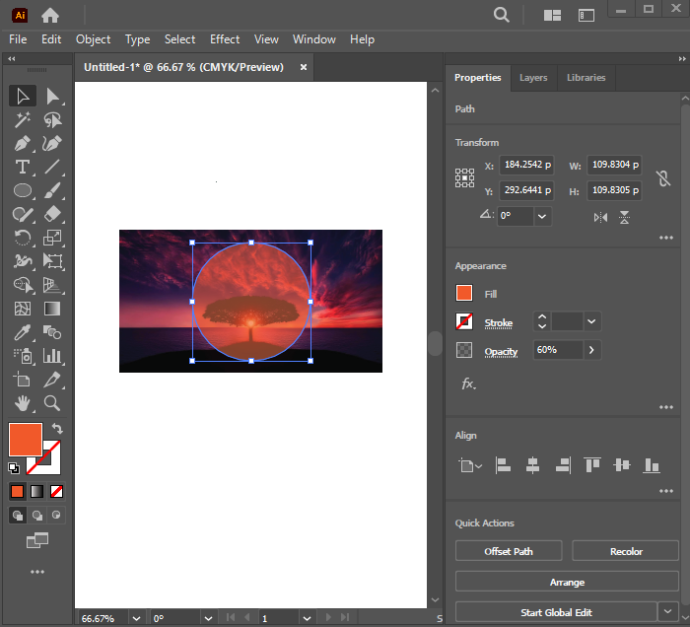
- Tekan lama tombol shift dan pilih semua objek yang ingin Anda terapkan clipping mask.
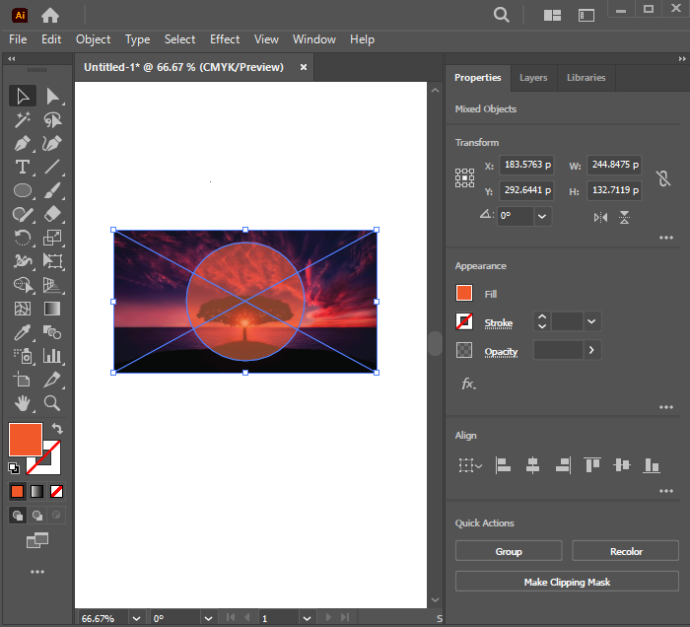
- Temukan jendela “Pathfinder”, lalu pilih “Shape Modes.”
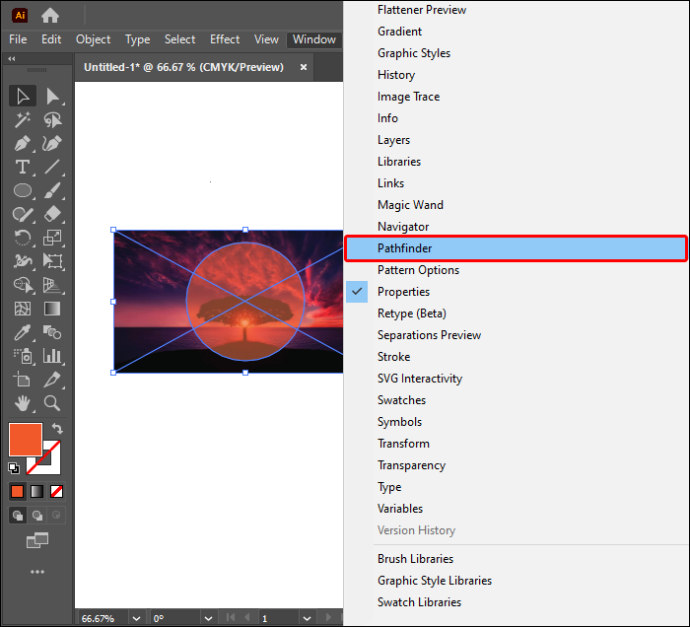
- Klik pada opsi “Unite” di paling kiri jendela Pathfinder. Ini akan menggabungkan objek untuk membuat satu bentuk vektor.
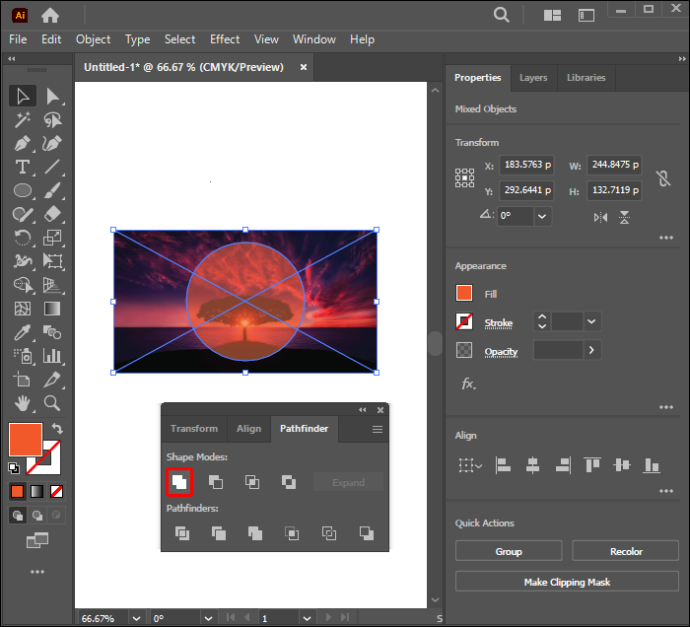
- Buka 'Objek', pilih 'Jalur Gabungan', lalu klik 'Buat'. Ini akan mengubah bentuk vektor menjadi jalur gabungan.
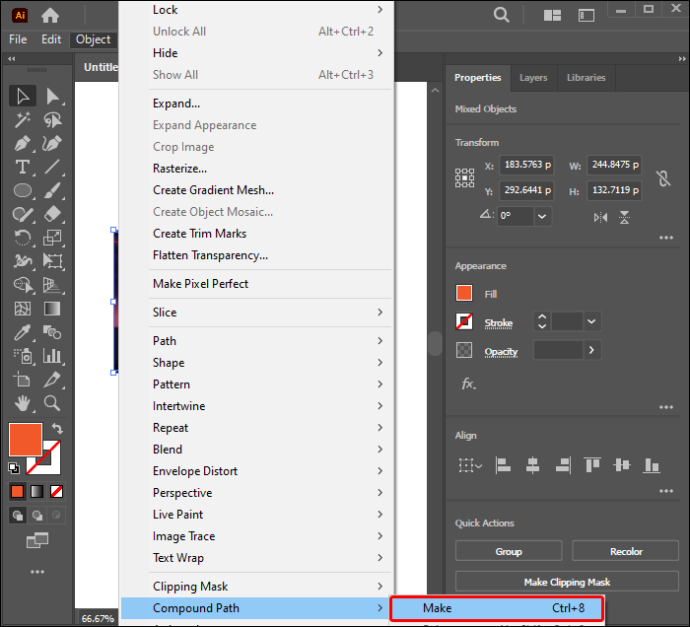
- Tahan shift, lalu klik pada gambar dan pola untuk memilih.
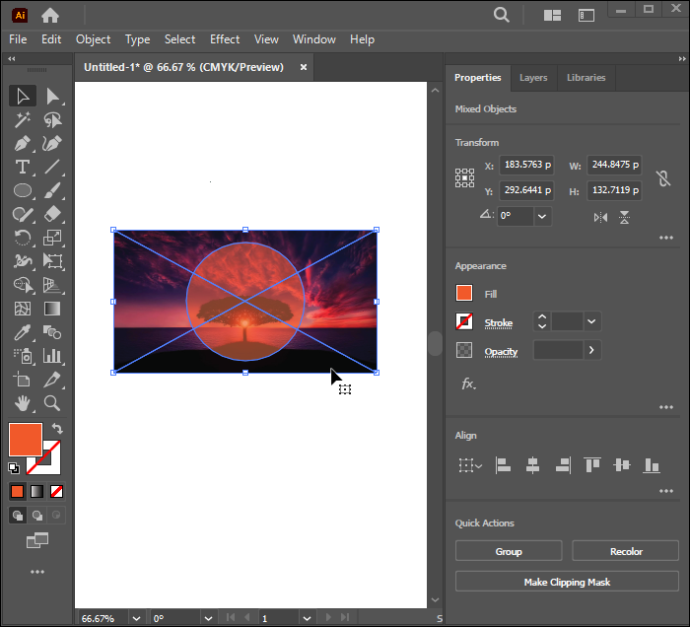
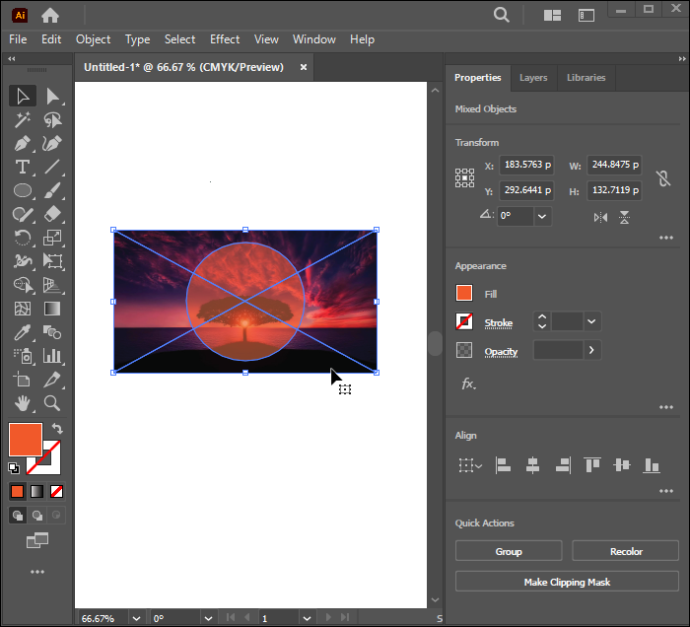
- Klik kanan pada item yang dipilih, lalu pilih “Make Clipping Mask.”
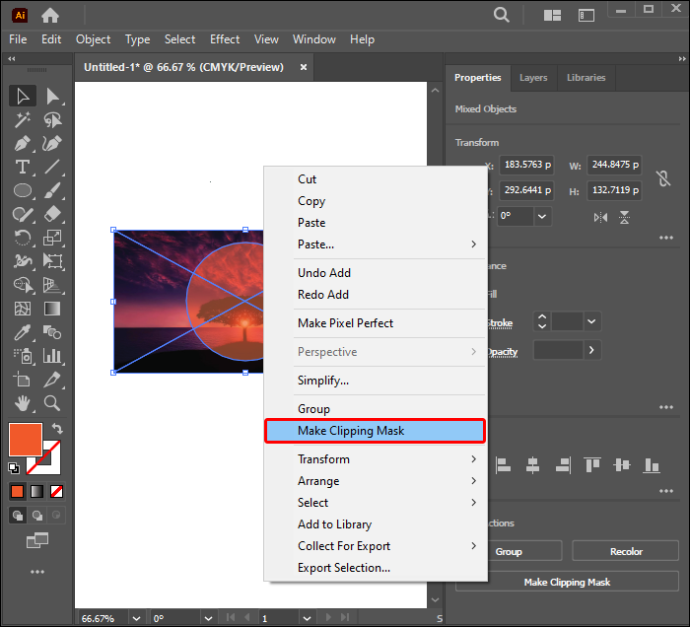
Membuat Masker Kliping Teks
Ikuti langkah-langkah di bawah ini untuk mempelajari cara menutupi teks dengan pola:
- Buka dokumen Illustrator baru.

- Tambahkan objek pola dan teks Anda ke halaman baru.
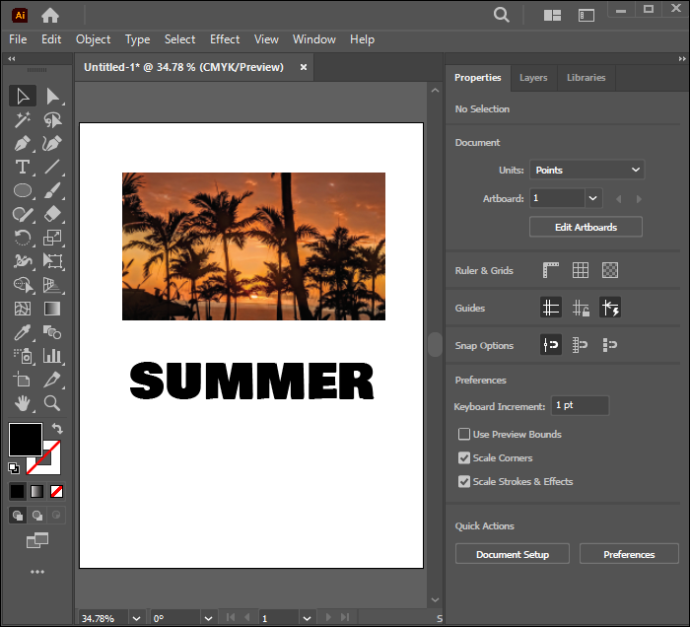
- Tempatkan item utama Anda – teks – di atas pola. Anda juga dapat menggunakan foto sebagai “pola”.
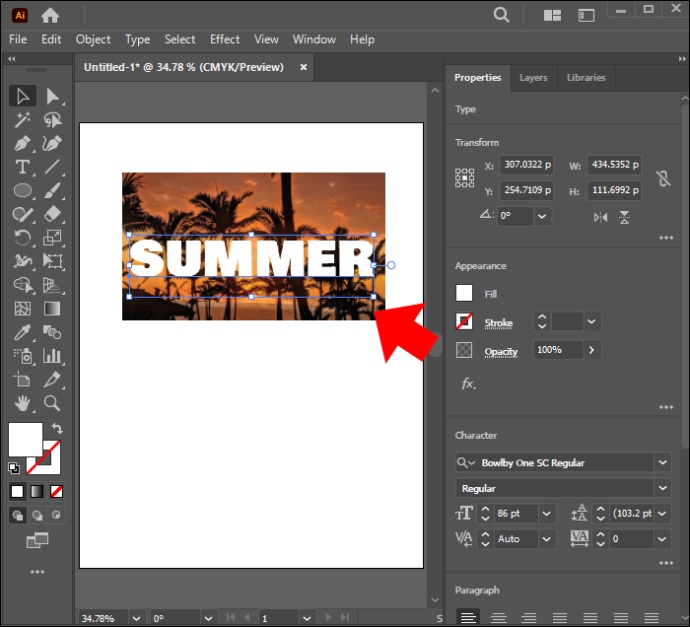
- Jika urutannya salah, Anda dapat menyesuaikannya dengan menyorot teks, mengklik kanan, dan memilih “Atur.” Anda kemudian dapat memilih “Bawa ke Depan.”
- Tekan lama tombol shift dan klik pada teks dan pola untuk memilih.
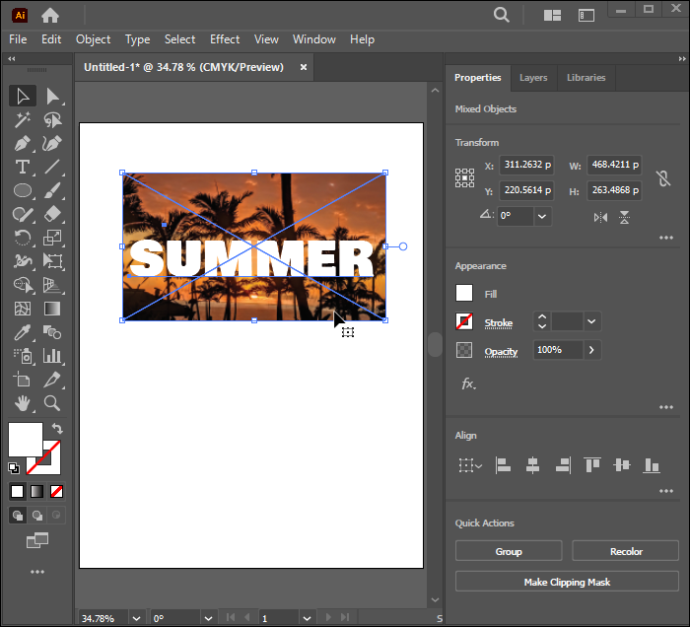
- Buka “Objek.”
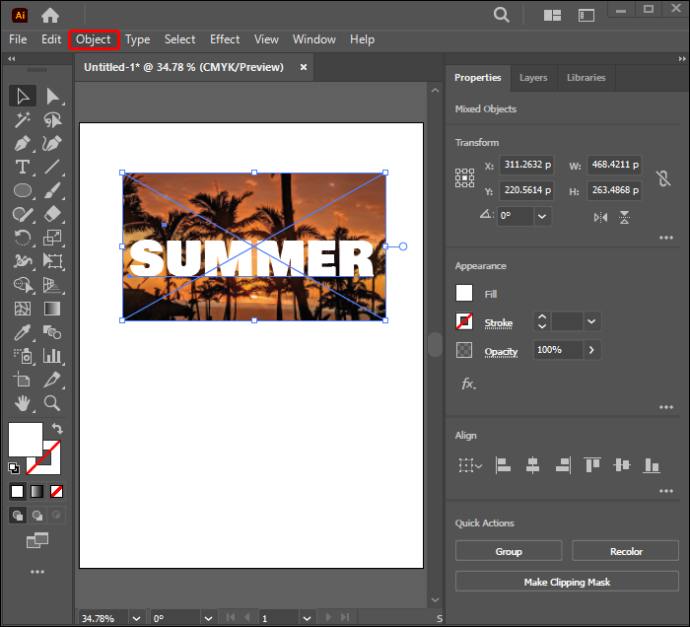
- Klik pada “Kliping topeng.”
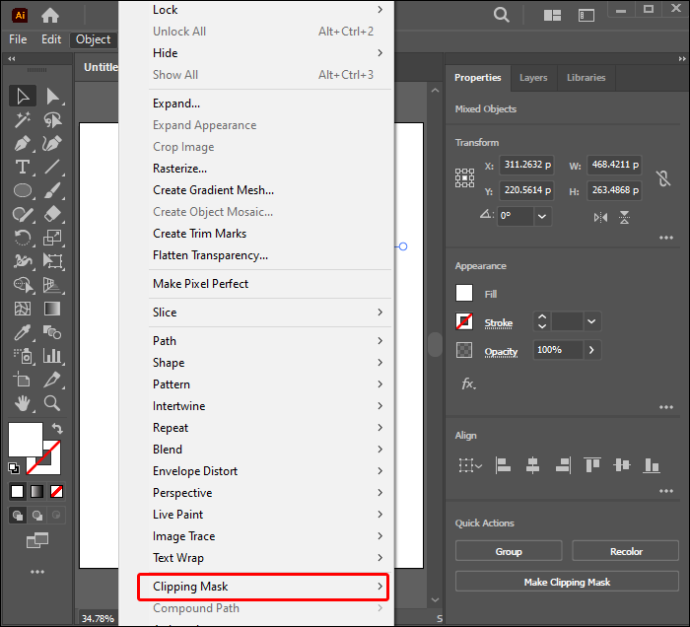
- Pilih “Buat” dari menu utama. Polanya akan menutupi teks Anda.
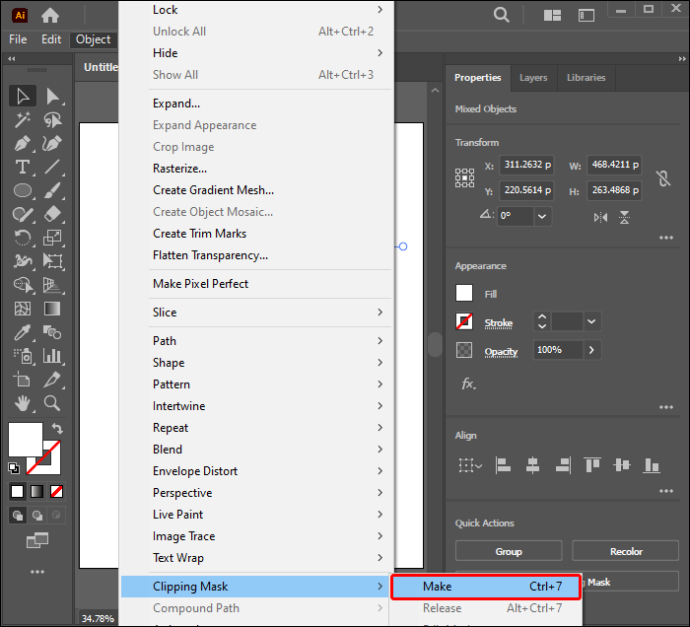
Jika Anda lebih suka pintasan, cukup klik Command + 7 saat menggunakan Mac atau Ctrl + 7 untuk Windows. Anda masih dapat membuat beberapa penyesuaian pada clipping mask baru Anda setelah membuat desain. Inilah cara Anda menyesuaikannya:
- Buka panel 'Lapisan'.
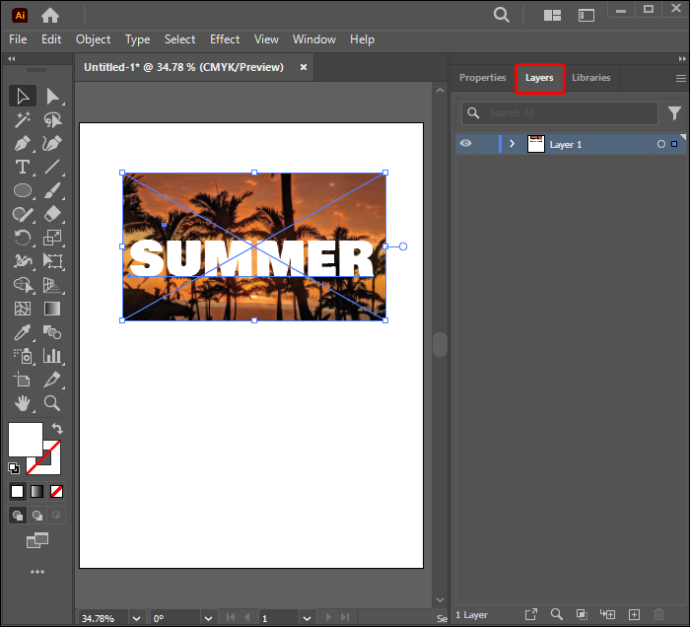
- Pilih menu “Lapisan”. Ini akan diperluas untuk menampilkan opsi.
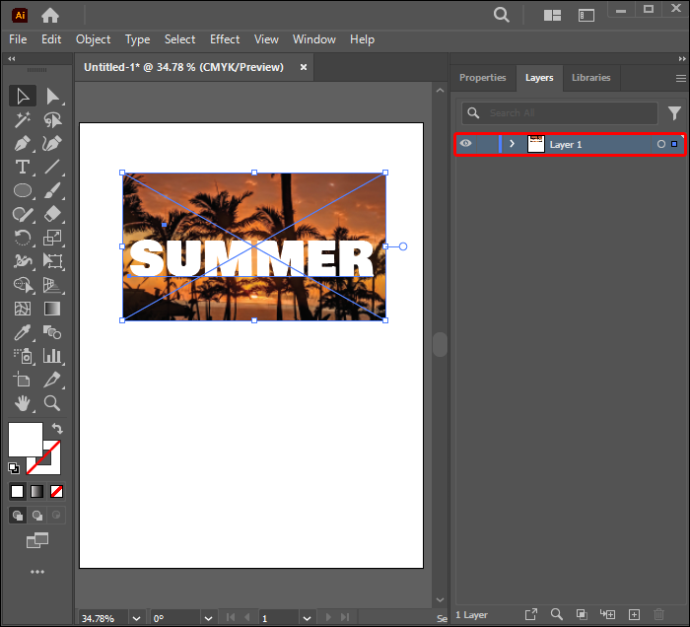
- Klik pada pola yang ingin Anda modifikasi dari grup klip yang disorot.
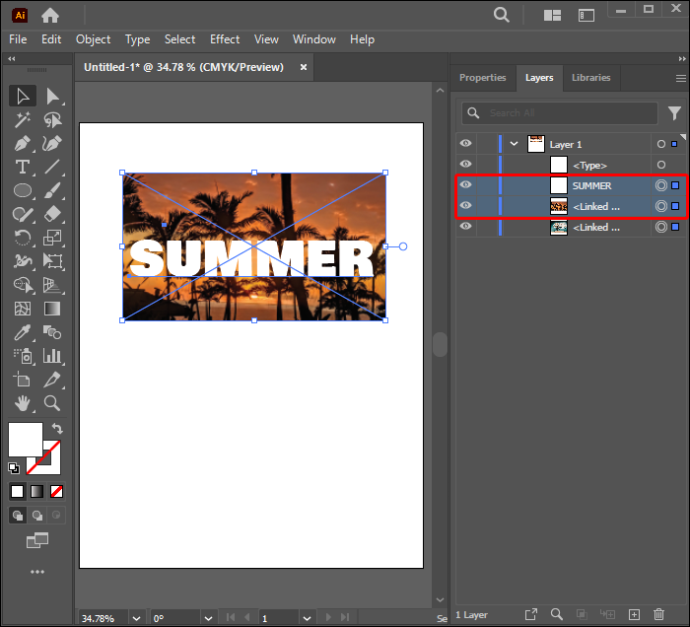
- Sesuaikan desain hingga Anda mencapai hasil yang diinginkan.
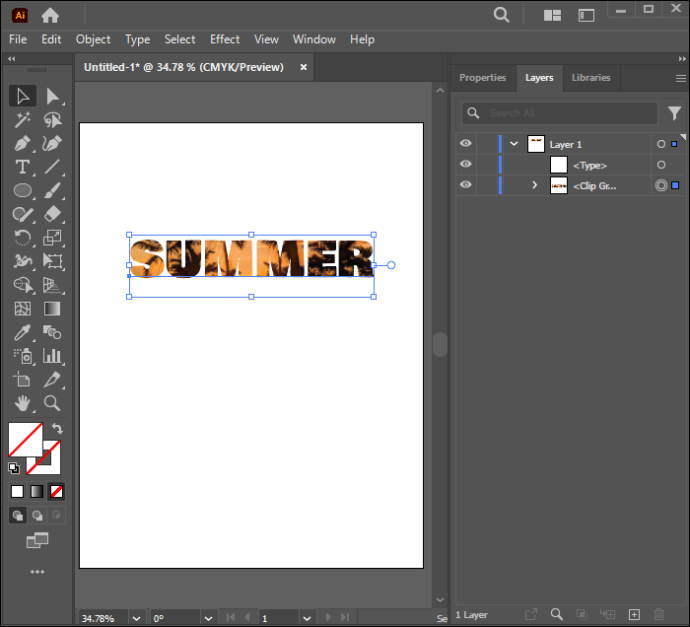
Membuat Masker Kliping Teks yang Dapat Diedit
Bagian ini menjelaskan cara membuat clipping mask yang memungkinkan Anda mengedit objek teks Anda. Ikuti langkah-langkah di bawah ini agar berhasil:
- Tambahkan teks dan pola Anda ke dokumen Illustrator baru.
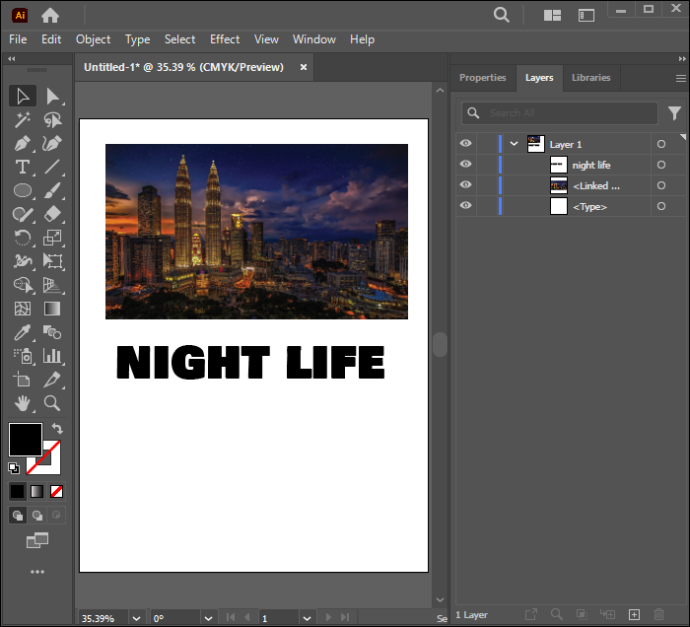
- Pastikan teks Anda muncul di atas semua objek dan pola lainnya.
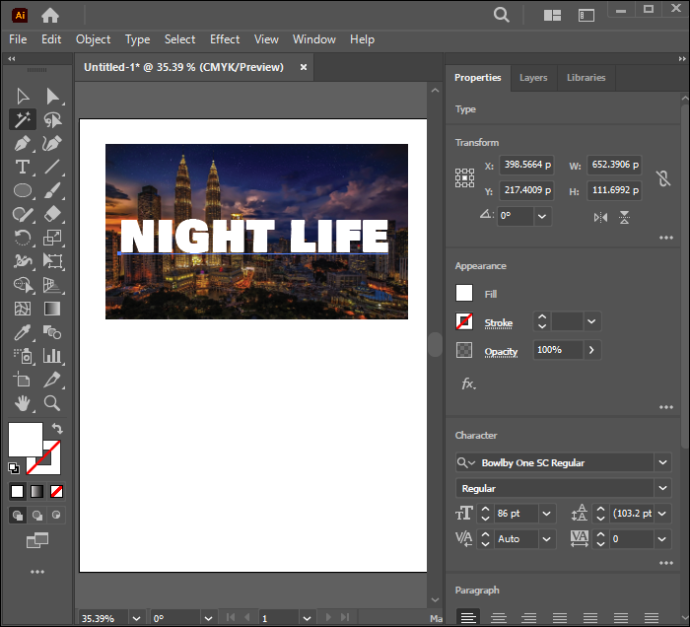
- Temukan jendela 'Pathfinder'.
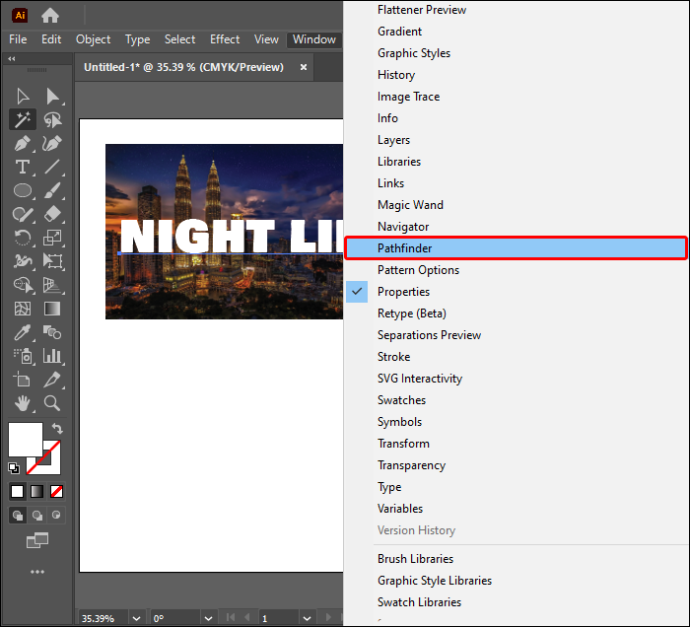
- Pilih 'Pathfinder' di sudut kanan atas layar Anda.
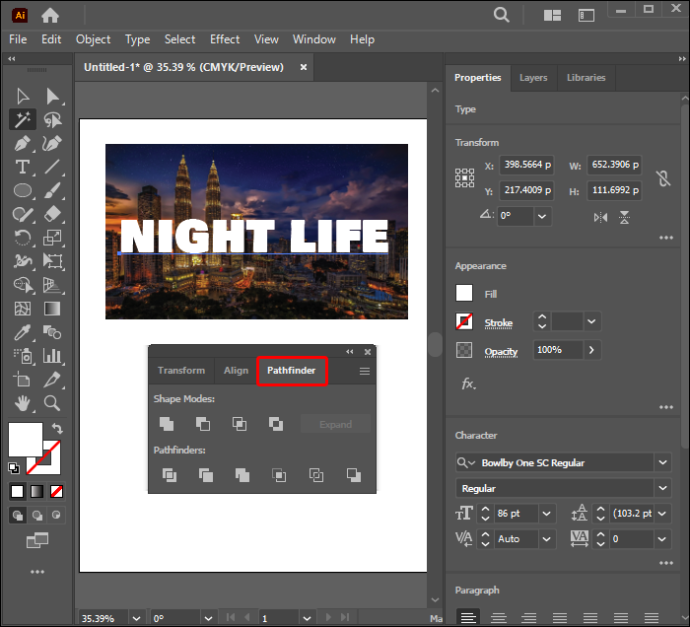
- Buka opsi “Bentuk Gabungan” dan aktifkan.
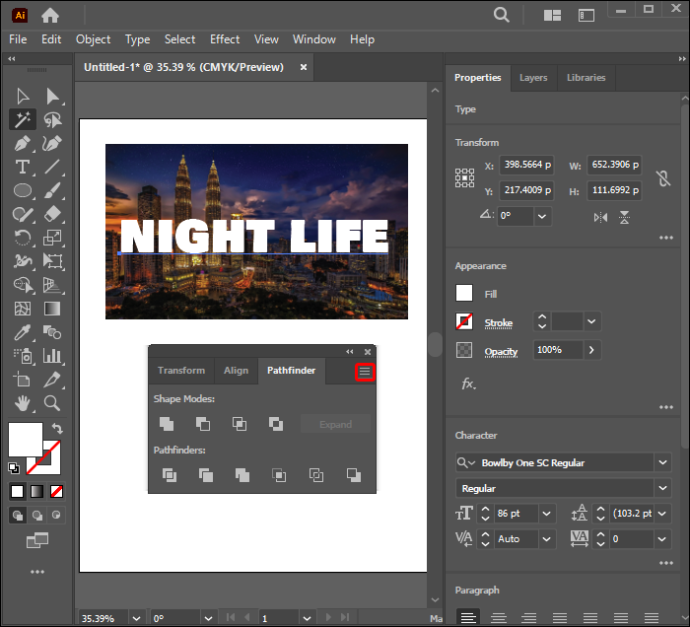
- Pilih “Buat Bentuk Majemuk.” Mengaktifkan opsi ini akan membantu Anda mengedit objek teks bahkan setelah menerapkan pola.
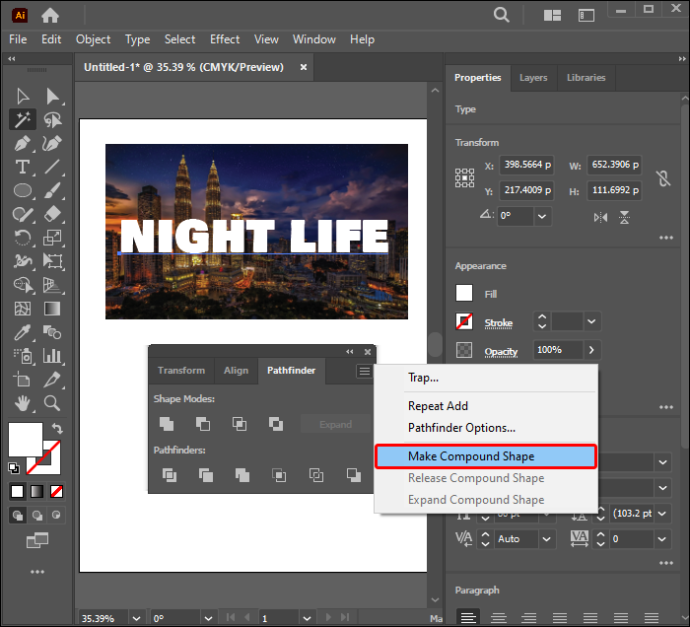
- Tekan dan tahan tombol shift dan klik pola dan teks Anda untuk memilih.
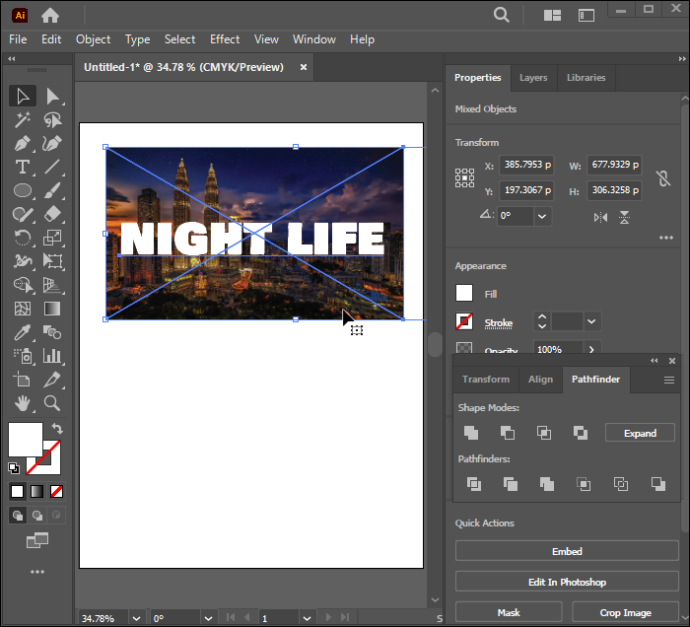
- Klik kanan pada item yang dipilih. Pilih “Buat Masker Kliping” dari menu tarik-turun.
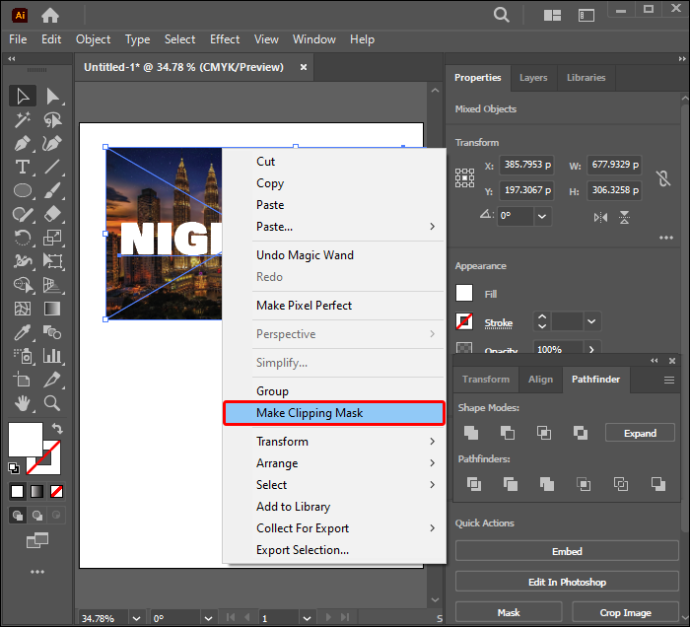
Masker kliping teks Anda yang dapat diedit sudah siap. Yang harus Anda lakukan adalah menekan “T” untuk mengaktifkan alat Type dan mengedit teks Anda kapan pun Anda perlu. Clipping mask Anda akan tetap terpasang saat Anda melakukan ini.
Mengedit Masker Kliping
Anda mungkin perlu mengedit clipping mask beberapa kali sebelum mendapatkan desain yang Anda inginkan. Apa yang perlu Anda lakukan sangat bergantung pada perubahan yang ingin Anda lakukan. Bagian ini akan menyoroti keadaan yang mungkin membuat Anda ingin mengedit clipping mask. Ikuti petunjuk di bawah ini untuk mengedit clipping mask:
- Buka panel 'Lapisan'.
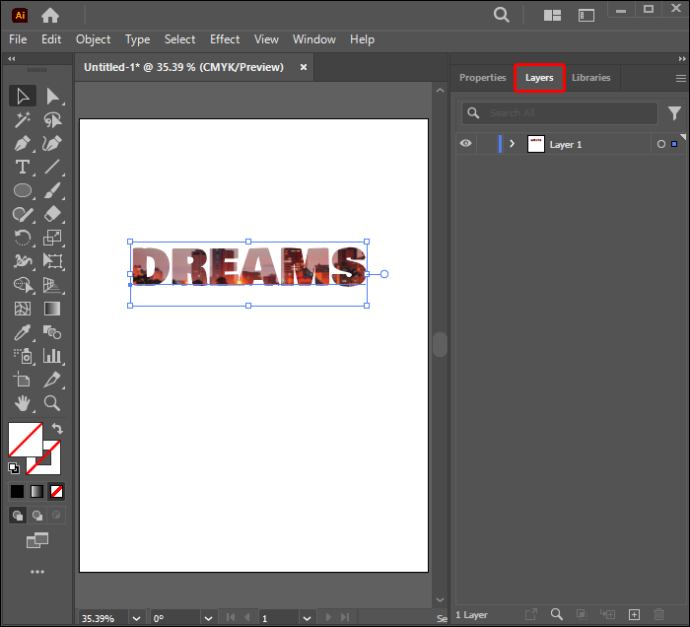
- Klik pada kumpulan kliping.
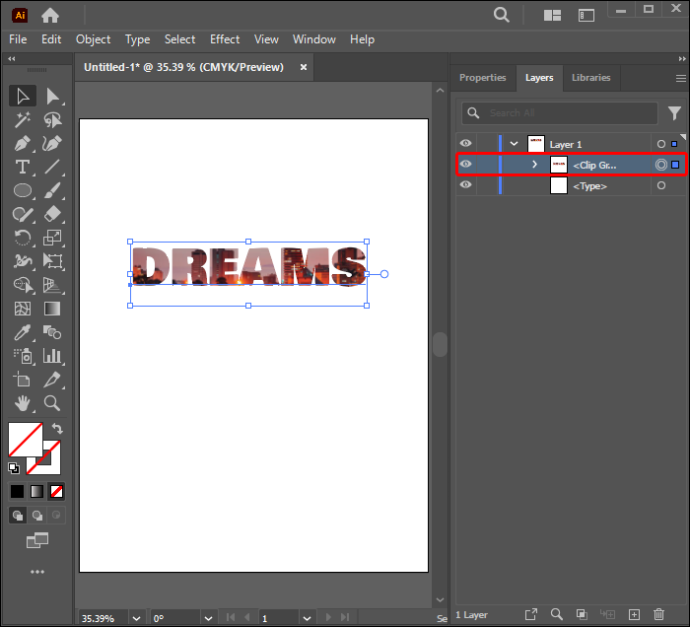
- Pilih “Objek.”
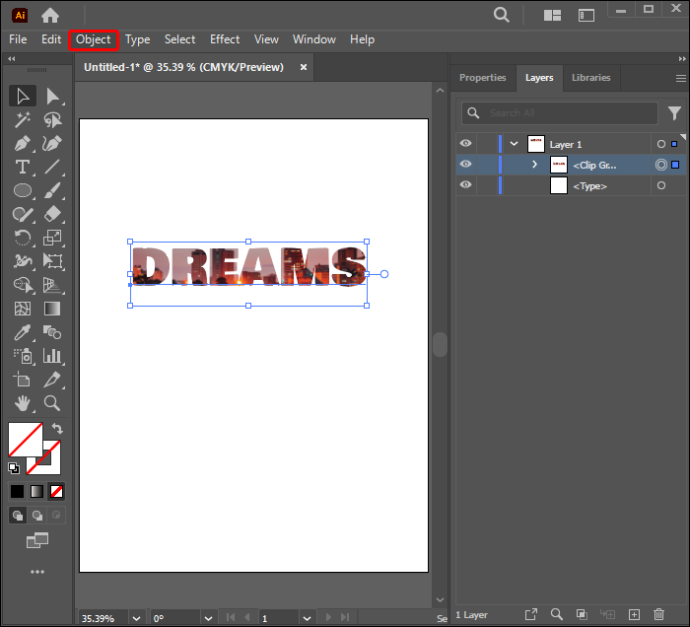
- Pilih topeng kliping.
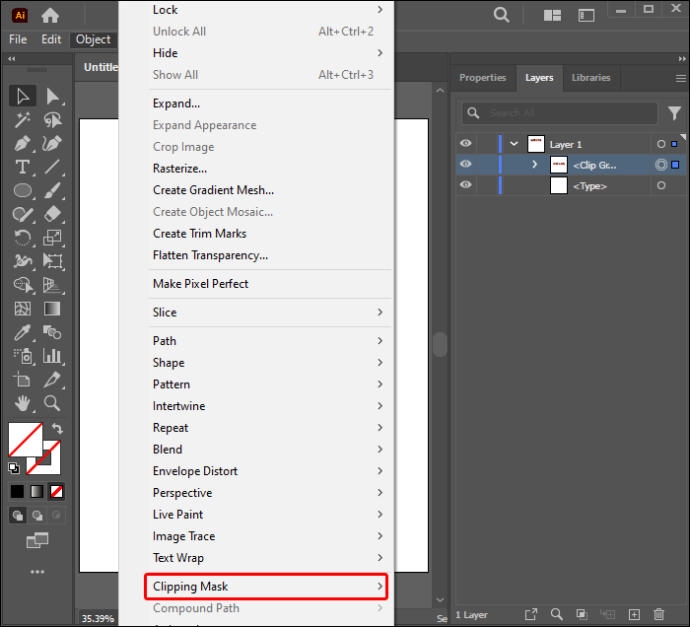
- Pilih “Edit topeng.”
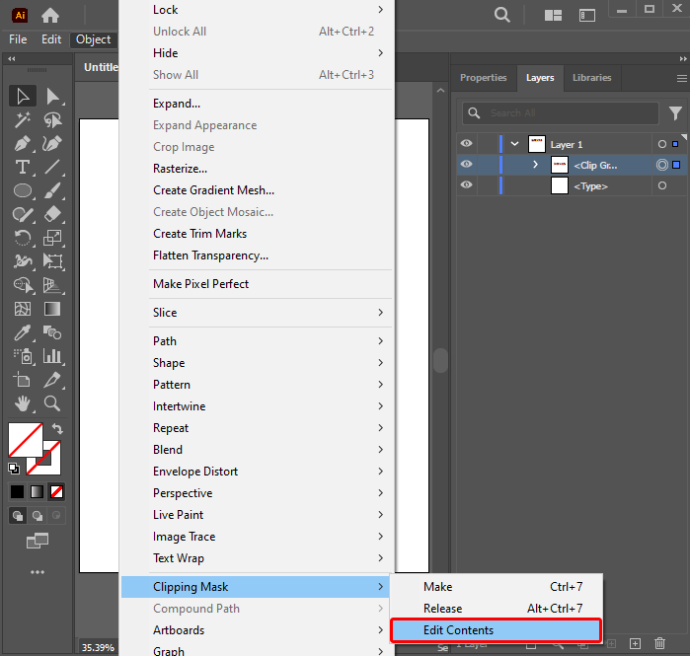
Anda kemudian dapat mengedit clipping mask dengan menggunakan alat “Seleksi Langsung”. Fitur ini akan membantu Anda membuat jalur kliping baru. Ini juga memungkinkan Anda menyesuaikan jalur kliping dengan mengubah titik referensi pusat objek. Anda dapat menambahkan isian dan guratan ke jalur kliping jika perlu.
Mengedit Set Kliping
Jika Anda bekerja dengan dua atau lebih objek dalam grup atau lapisan, Anda mungkin perlu menyesuaikan bagian jalur kliping yang melampaui batas clipping mask. Berikut cara mengedit jalur dalam kumpulan kliping:
- Arahkan alat “Pilihan Langsung” ke jalur gabungan yang ingin Anda edit di dalam topeng.
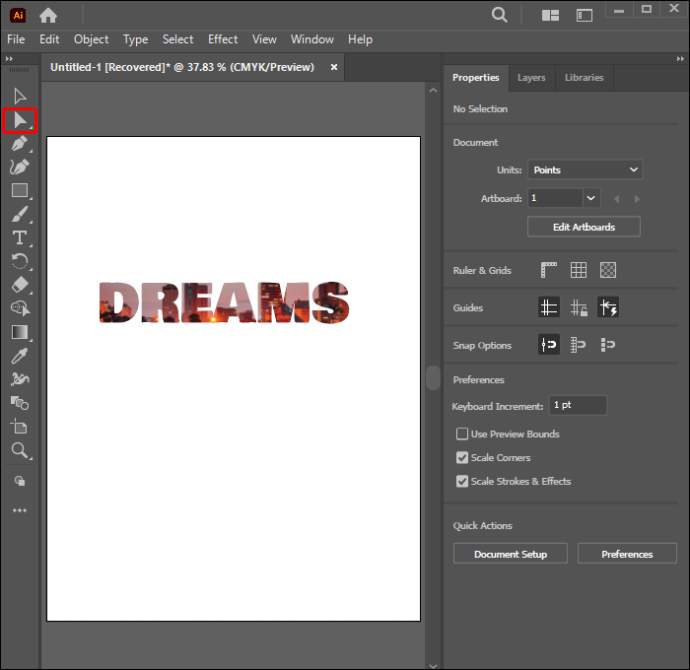
- Klik pada garis besar jalur setelah muncul untuk memilih.
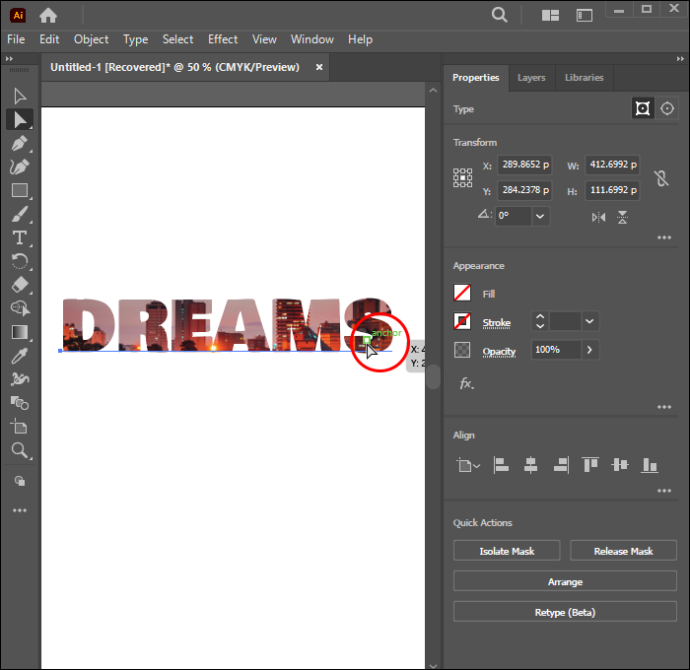
- Edit jalur kliping.
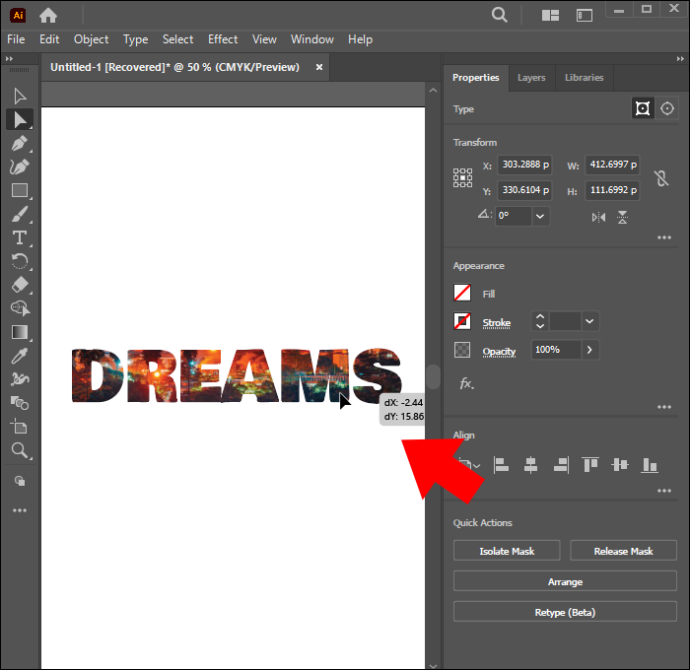
Menambah atau Menghapus Objek Dari Clipping Mask
Setelah meninjau, Anda mungkin ingin menambah atau menghapus objek dari karya seni bertopeng. Ikuti petunjuk di bawah ini untuk menambahkan objek:
- Buka panel 'Lapisan'.
- Posisikan item baru di atas objek bertopeng.
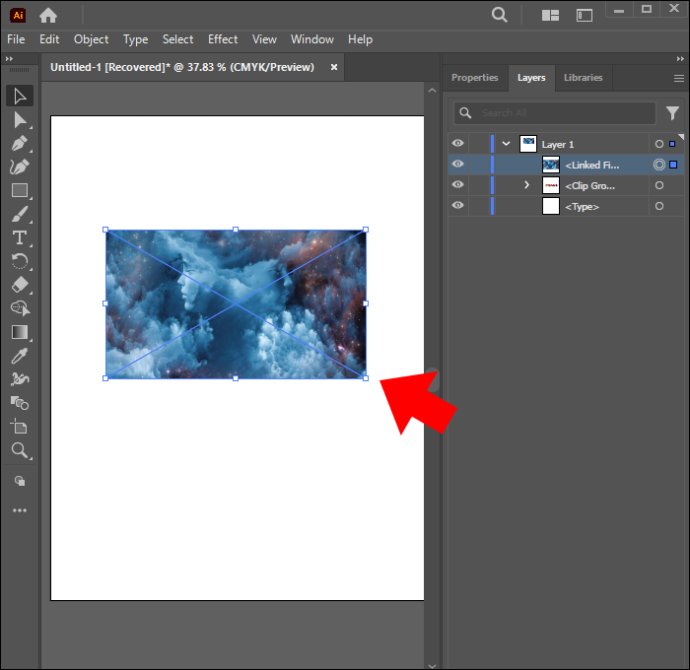
- Aktifkan alat “Seleksi Langsung” dan pastikan alat tersebut ada di tempatnya.
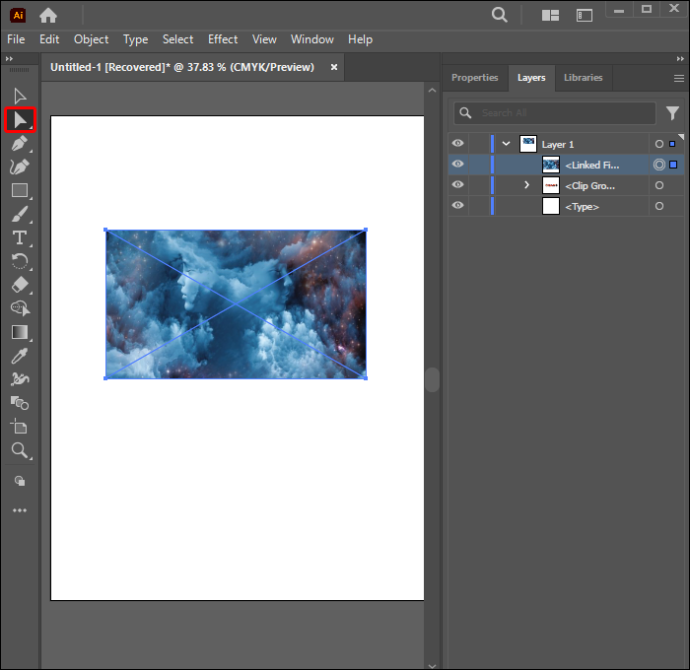
- Buat topeng baru.
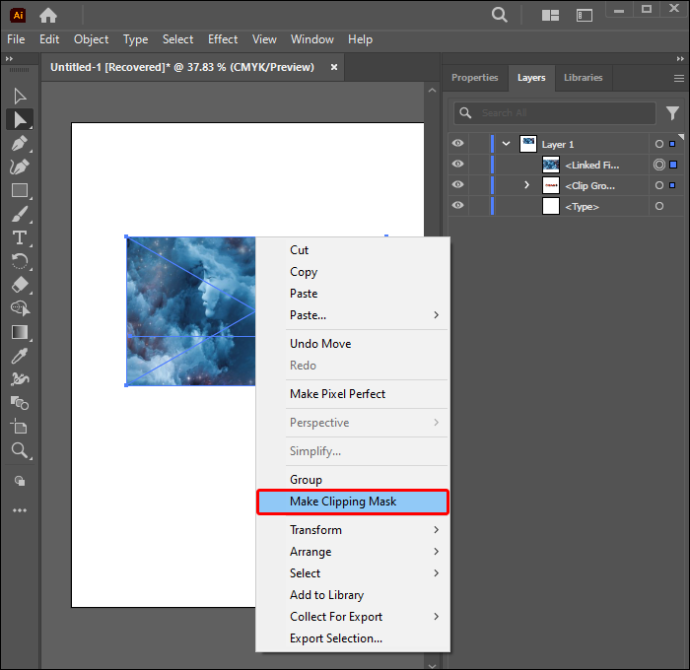
- Objek yang ditambahkan akan muncul di mask baru.
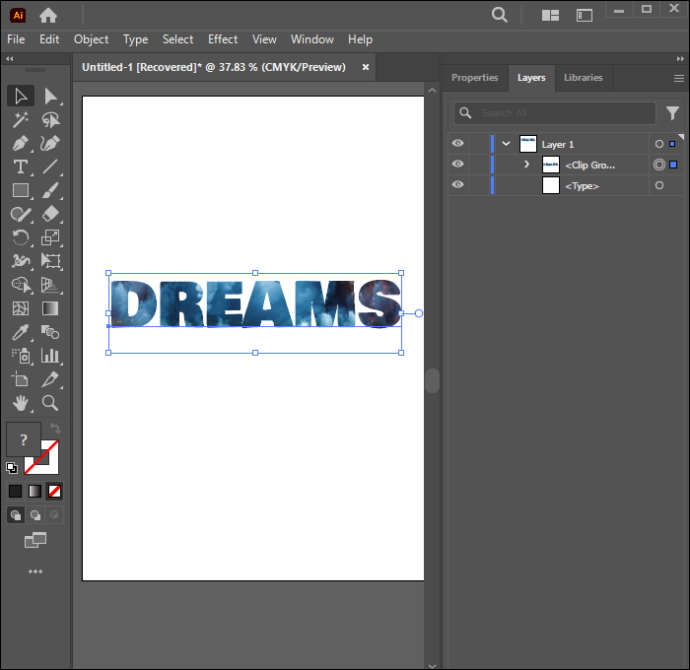
Tips Membuat Clipping Masker
Ada beberapa hal yang perlu diperhatikan saat menggunakan clipping mask. Kiat-kiat yang diberikan di bawah ini akan membantu Anda menggunakan alat ini secara efektif untuk hasil terbaik:
- Selalu pastikan bahwa jalur kliping tetap berada di atas objek yang ingin Anda klip.
- Hanya ada satu jalur kliping pada clipping mask.
- Anda dapat mengklip lebih dari satu objek dalam clipping mask.
- Semua item yang terpotong harus muncul di lapisan yang sama.
FAQ
Mengapa clipping mask saya tidak berfungsi?
Anda mungkin belum menguraikan jalur kliping vektor untuk objek Anda. Clipping mask hanya dapat diturunkan dari objek vektor.
Bisakah Anda menghapus clipping mask di Illustrator?
Ya. Anda dapat membatalkan efeknya jika Anda tidak puas dengan hasil clipping mask. Cukup pilih dan klik kanan pada objek, lalu pilih opsi “Release Clipping Mask”.
Apa itu masker kliping majemuk?
Ini adalah garis besar suatu objek yang dibuat dengan mengelompokkannya menjadi satu jalur gabungan.
Tingkatkan Proses Kreatif Anda
Adobe terutama merancang alat Clipping Mask untuk membantu desainer menempatkan pola di dalam objek. Namun ia telah berkembang menjadi berguna untuk banyak fungsi baru yang menjadi penting dalam bidang desain. Mempelajari cara membuat clipping mask di Illustrator mungkin terasa berat bagi beberapa desainer grafis. Diperlukan sedikit latihan untuk menyempurnakan keterampilannya, namun pada akhirnya, desain spektakuler dapat menjadi sentuhan unik yang dibutuhkan karya seni Anda. Ini adalah alat hebat yang membuat pembuatan grafis menjadi menyenangkan.
cara menghilangkan bot csgo
Aspek Clipping Mask apa yang ingin Anda jelajahi di Illustrator? Apakah Anda menyarankan desainer grafis lain untuk mencoba alat ini? Beri tahu kami di bagian komentar di bawah.









